この記事には広告を含む場合があります。
記事内で紹介する商品を購入することで、当サイトに売り上げの一部が還元されることがあります。
このページでは、春の昆虫の知育素材を無料で配布しています!
春定番のテントウムシとミツバチをテーマにしております。
デフォルメしたデザインなので虫がちょっと苦手、というママさんでも大丈夫◎
ぜひダウンロードして遊んでみてくださいね✨
春の自然の色を探そう
秋にも作った日本の自然の色のカラーチャートです。
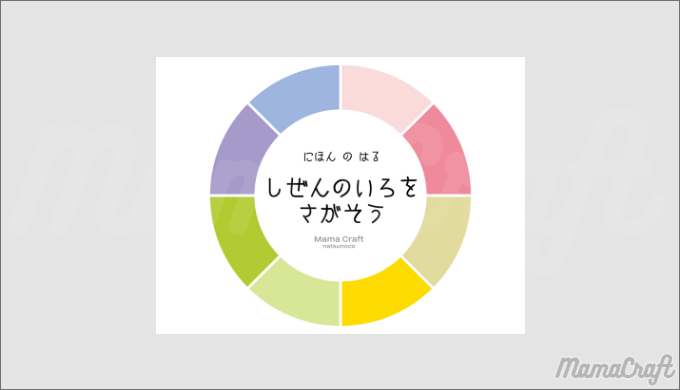
公園や自然がたくさんある場所に持って行って同じ色を探してみましょう!
お散歩ビンゴとしてもぜひご活用くださいませ✨
春の昆虫のアクティビティ棚
春の昆虫のアクティビティ棚はこのように設置してみました。
(シール貼りをする前に写真を撮ったのでポスターにまだシールは貼られていません)
一緒に関連する絵本や図鑑も設置できるとさらに◎
関連するアイテムでガーランドや壁面を作るのと子どもたちの興味を引くのでおすすめです。
今回はポスターに描いたテントウムシとミツバチをガーランドにしてみました。
今回はCricutで作ってみました!
運筆練習の素材です。
本当は、この近くに鉛筆を置いておくのがいいのですが、次男はまだ棒状の物を持って動き回るので別の場所に置いています。
数字のマッチング遊びの素材です。
印刷してカットしたらこのように設置しています。
描かれている虫の数と同じ数字に洗濯バサミを挟んで遊びます。
指先の知育にもなるので一石二鳥です。
数字のマッチングはラミネート加工をしておけば何度でも使えるのでおすすめです。
ラミネート加工をしたら、角が危ないので必ず角丸になるようにハサミやパンチで整えてください。
最近角丸になるパンチがダイソーで販売されているそうですが、私はこちらを使用しています。
こちらはシール貼りをしているところです。

シールは、だいたいいつもダイソーやセリアで購入したシールです。
自由に選ばせる時もありますし、最初から用意して渡すこともあります。
ミツバチの知育素材
数のマッチング、シール貼り台紙、運筆練習にお使いください!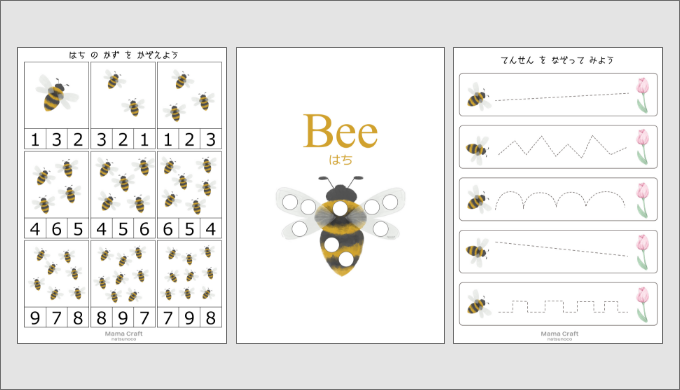
A4サイズ、縦、PDFファイルとなります。
テントウムシの知育素材
数のマッチング、シール貼り台紙、運筆練習にお使いください!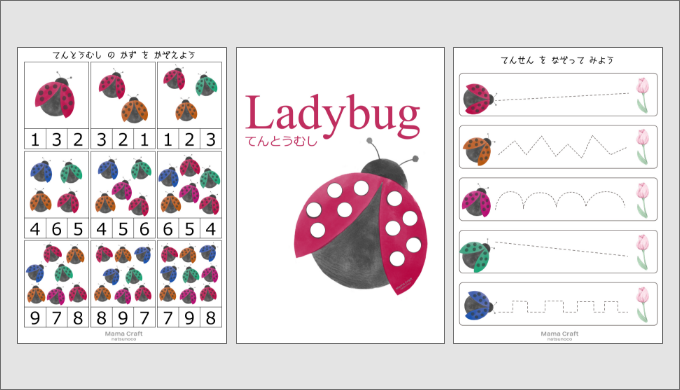
A4サイズ、縦、PDFファイルとなります。
おすすめアイテム
はじめてのえんぴつは、学研さんの「さんかくえんぴつシリーズ」がいいと聞きました✨
ぜひご参考に!!
また、ラミネート加工をすると何度でも遊ぶことができます!
私が使っているのはアイリスオーヤマのラミネーターです。
こちらは私が使用しているものの最新版です。
素材ダウンロードに関するよくある質問
スマートフォンで素材をダウンロードしたいのですが、保存ボタンが見当たりません。
スマートフォンでInstagramアプリから素材をダウンロードする際は、当ブログをブラウザーで開いてからダウンロードしていただく必要があります。

Instagramで当ブログのURLをタップ。
ブログが表示されたら、右上にある「・・・」を押します。
すると、下からポップアップ選択肢が表示されますので、
「ブラウザーで開く」を押してください。
これで、JPG画像のデータは長押しをすればダウンロード選択肢が出てきます。
PDFデータの場合は真ん中の矢印から保存先を選択することができます。
なおPDFデータは書類データとなりますのでアルバムには保存されません。
ダウンロードしたけど写真アプリに入りません。
素材がjpg画像の場合は、写真アプリにダウンロードされますが、PDFの場合はダウンロードしても写真アプリには入りません。ファイルアプリにダウンロードされます。
PDFのダウンロード方法を教えてください。
ダウンロードボタンを押して真ん中にある↑矢印の ボタンを押すだけです!

①ダウンロードしたい素材のダウンロードボタンを押します。
②真ん中にある↑矢印のボタンを押します。

③”ファイル”に保存を押します。
④保存場所を選びます。今回は「このiphone内」を選択しました。
⑤保存を押して完了です!
ダウンロードしたPDF素材はどうやって確認すればいいですか?
初期から入っている「ファイル」というアプリに入っています。そこからご確認ください。

①初期から入っている 「ファイル」アプリに ダウンロードされています。
②保存した先を選択します。 今回は「このiphone内」

③ファイルを選択
④↑矢印を押します。
⑤おうちのプリンターが Wi-FiやBluetooth対応していれば「プリント」を押してこのまま印刷ができます。
おうちにプリンターがない人へ
おうちにプリンターがない人はこちらをご覧ください!セブンイレブンのネットプリントへの簡単な登録方法についてご紹介しております。
ぜひ参考にネットプリントしてみてください
感想お待ちしております!
使ってみた感想をSNSや下のコメント欄に書いてくれたら泣いて喜びます!SNSではタグ付けをしてくださるとさらに嬉しいです!
よろしくお願いします♪
ブログランキング参加中
ブログランキング参加中です!下のバナーを押して応援してくれると泣いて喜びます!!
応援よろしくお願いします!






